win11c盘满了怎么清理垃圾而不误删?win11c盘满了清理垃圾而不误删的方法
更新日期:2023-11-07 07:10:49
来源:网友投稿
手机扫码继续观看

小伙伴们知道win11c盘满了怎么清理垃圾而不误删吗?今天小编就来讲解win11c盘满了清理垃圾而不误删的方法,感兴趣的快跟小编一起来看看吧,希望能够帮助到大家。
win11c盘满了怎么清理垃圾而不误删:
方法一
1、首先右键c盘,打开“属性”(如图所示)。
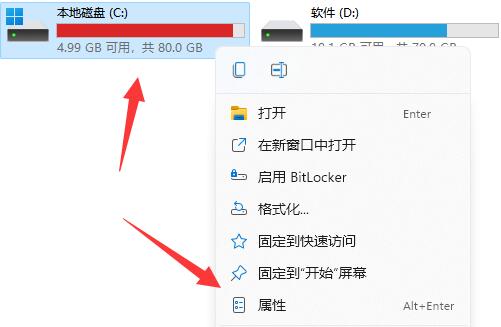
2、接着打开下面的“磁盘清理”(如图所示)。
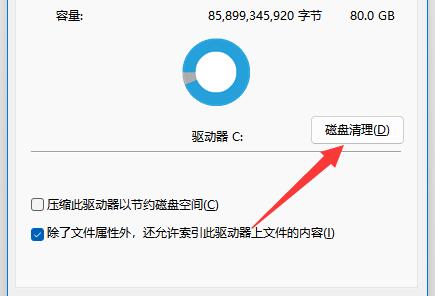
3、然后选择要删除的文件(如图所示)。
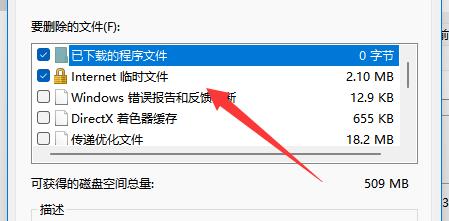
4、随后点击“确定”就能删除垃圾了(如图所示)。
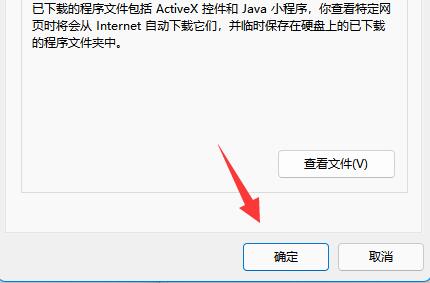
方法二:
1、打开c盘的“C:UsersAdministratorAppDataLocal”文件夹(如图所示)。
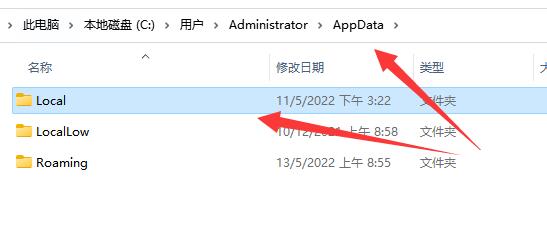
2、其中有一个“temp”文件夹是没用的,可以删除(如图所示)。
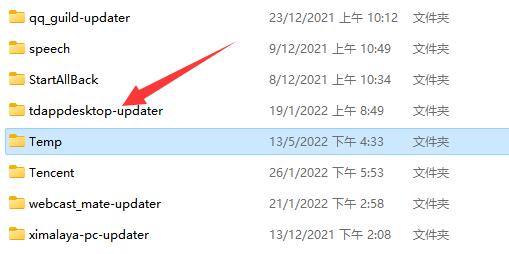
该文章是否有帮助到您?
常见问题
- monterey12.1正式版无法检测更新详情0次
- zui13更新计划详细介绍0次
- 优麒麟u盘安装详细教程0次
- 优麒麟和银河麒麟区别详细介绍0次
- monterey屏幕镜像使用教程0次
- monterey关闭sip教程0次
- 优麒麟操作系统详细评测0次
- monterey支持多设备互动吗详情0次
- 优麒麟中文设置教程0次
- monterey和bigsur区别详细介绍0次
系统下载排行
周
月
其他人正在下载
更多
安卓下载
更多
手机上观看
![]() 扫码手机上观看
扫码手机上观看
下一个:
U盘重装视频












